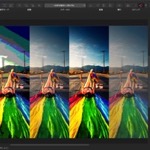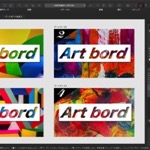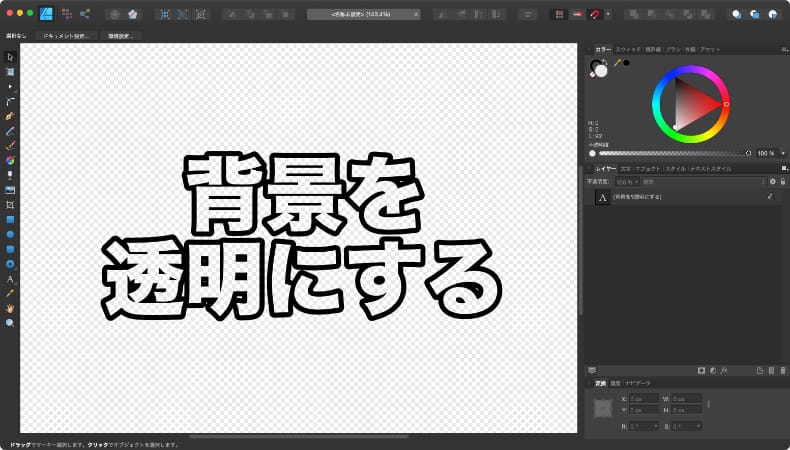
グラフィックデザイン
Affinity Designerで背景が透明なPNG画像を作る方法
Mac版のAffinity Designerで背景が透明なPNG画像を作る方法について解説します。
使用バーション
- macOS Big Sur 11.0.1
- Affinity Designer 1.8.6
背景を透明にする方法
Affinity Designerで背景を透明にする方法は簡単で、Affinity Designerのドキュメント設定で、背景を透明にして、最後にPNG形式で書き出せばOKです。
もちろん、背景を透明にできるファイル形式であればPNG形式以外でも透明にできます。(JPEGはできません。)
新規作成の時点で指定することも、編集途中で変えることもできますので、それぞれの具体的な手順を説明します。
新規作成時に背景の透明を指定する場合
ファイル→新規から新規ドキュメントの設定画面を開きます。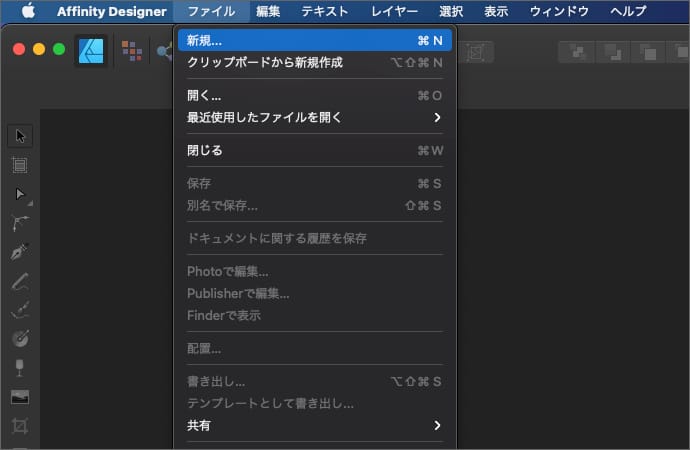
新規ドキュメントの設定画面の右側中央にあるカラーの欄にある「透明な背景」にチェックを入れます。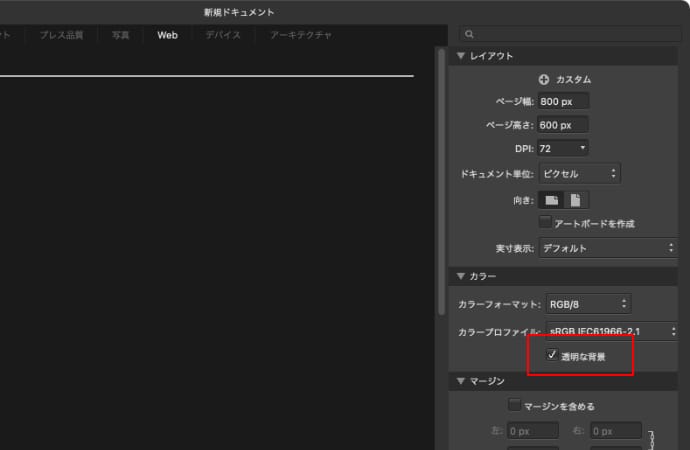
編集中に途中で背景を透明に変更する場合
編集中のファイルを途中で背景を透明に変えたい場合は、ドキュメント設定を開きます。
画面左のツールから移動ツールを選択します。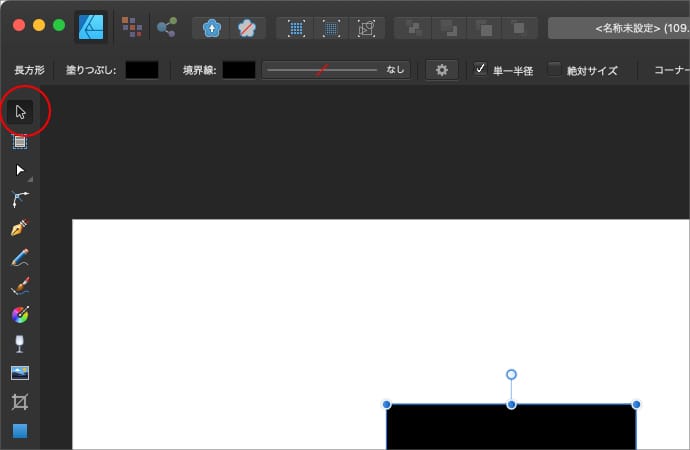
何もないところをクリックして何も選択していない状態にします。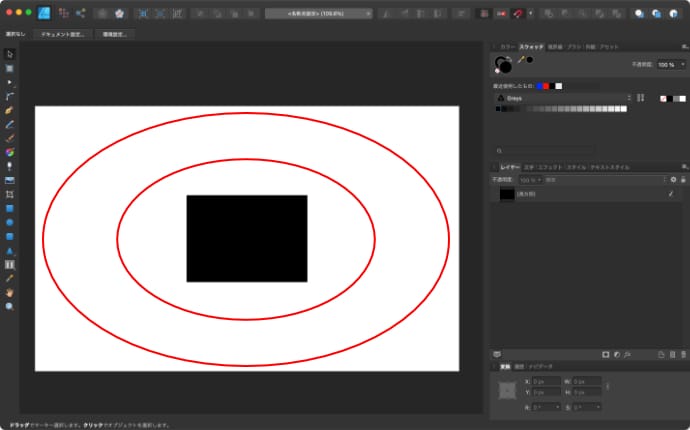
すると、画面左上にドキュメント設定というボタンが表示されるのでクリックします。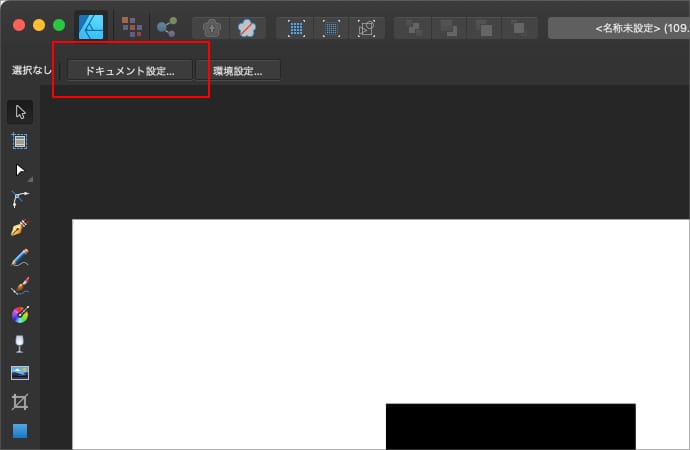
メニューのファイル→ドキュメント設定をクリックして同じように開けます。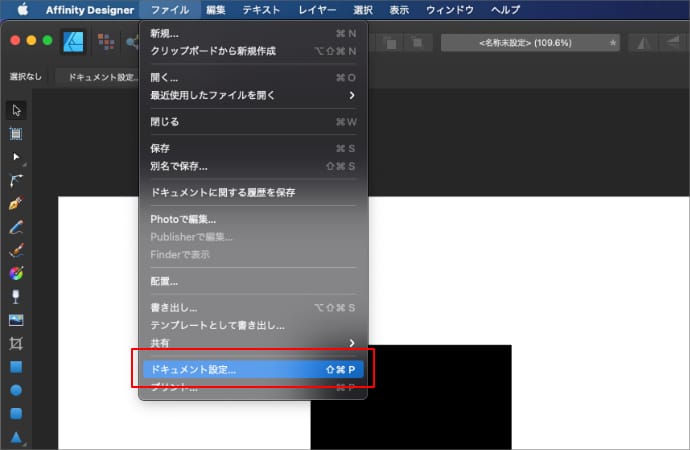
ドキュメント設定画面が表示されるので、カラーをクリックします。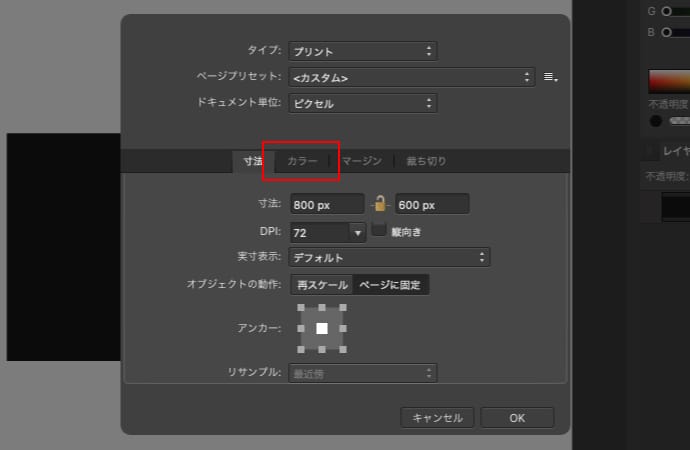
透明な背景にチェックを入れます。
透明が背景だとキャンバスが薄い縞模様になる
背景が透明だと、キャンバス内の何もないエリアが白から薄い縞模様にかわります。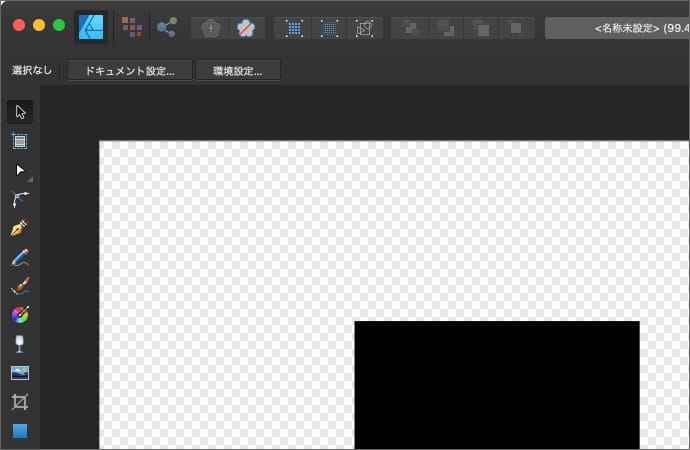
これで背景が透明になっているかどうかがわかります。
PNG形式で書き出す
あとは自由にデザインを作ってPNG形式でファイルを書き出すと、何もない部分が透明になります。
メニューのファイル→書き出しをクリックします。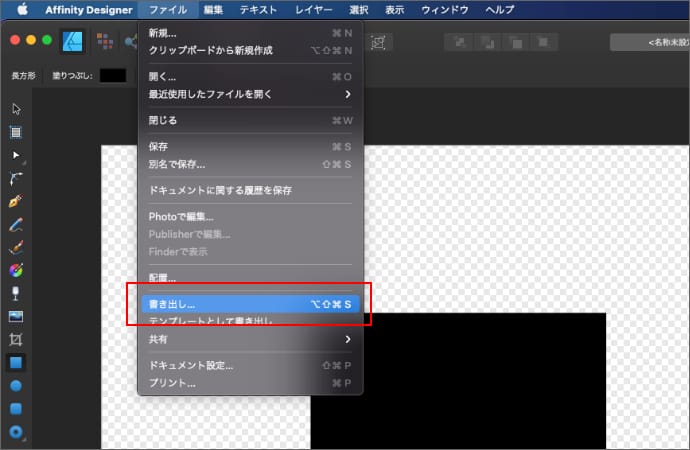
PNGを選択して書き出します。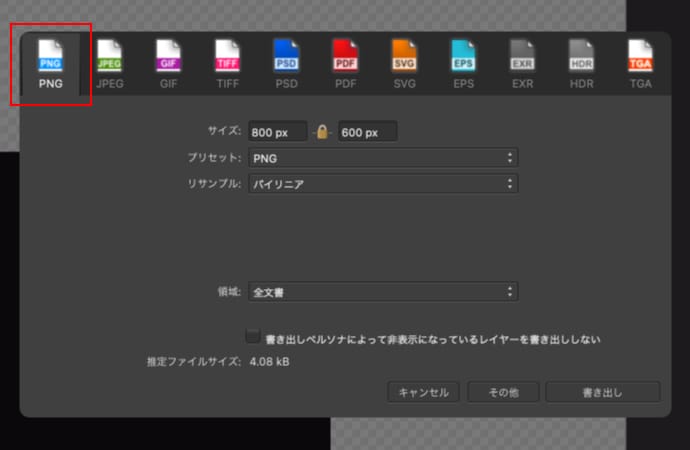
ちなみにJPEG形式では背景は透明になりません。
ドキュメント設定で「背景を透明にする」にチェックが入っていたとしても、JPEGで書き出すと背景は白くなります。
背景が透明な画像が作りたい場合はPNG形式やGIF形式、TIFF形式で書き出しましょう。
また、ドキュメント設定で「背景を透明にする」にチェックが入っていなければ、PNGで書き出しても背景は透明にならず、白くなります。